A Time Machine kikapcsolása Mac gépen
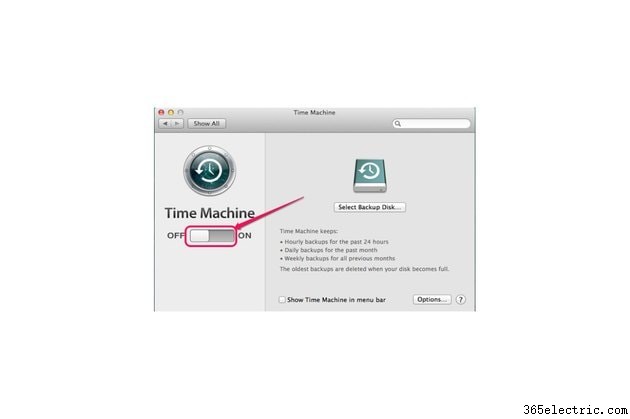
A Time Machine nem biztos, hogy hasznos az Ön számára, ha nincs külső meghajtója a mentett fájlok tárolására, vagy ha manuálisan készít biztonsági másolatot a fontos fájlokról. Kikapcsolhatja a Beállításokban – és még a Time Machine automatikus biztonsági mentési funkciójának kikapcsolása után is használhatja a fájlok manuális biztonsági mentésére.
1. lépés
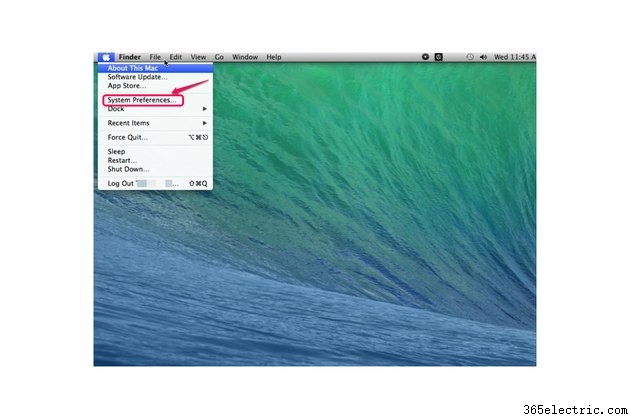
Kattintson az Apple ikonra a képernyő bal felső sarkában, és válassza a „Rendszerbeállítások” lehetőséget a legördülő listából.
2. lépés
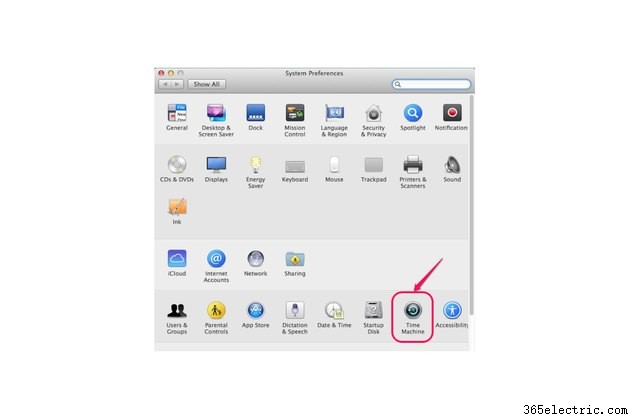
Kattintson az „Időgép” ikonra.
3. lépés
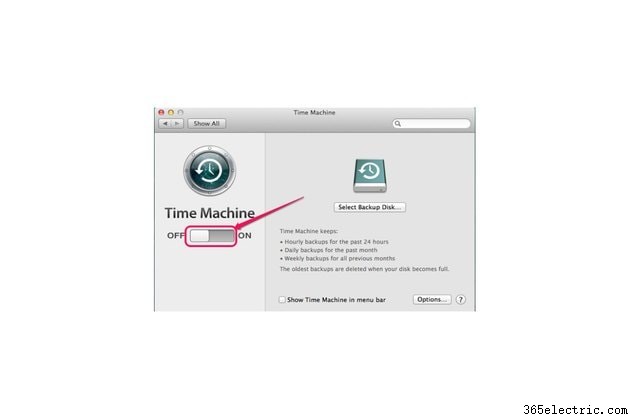
Kattintson a csúszkára a Time Machine kikapcsolásához.
Tipp
A Time Machine egy „Show Time Machine a menüsorban” nevű lehetőséget kínál, amely lehetővé teszi a Time Machine egyszerű elérését anélkül, hogy a Beállítások menübe kellene lépnie.
A Time Machine kikapcsolása nem jelenti azt, hogy többé nem készíthet biztonsági másolatot fájljairól. Annak ellenére, hogy bizonyos időpontokban nem készít automatikusan biztonsági mentést a fájlokról, manuálisan is készíthet biztonsági másolatot a Time Machine-ben, ha a menüsorban a „Time Machine” ikonra kattint, és a „Biztonsági mentés most” lehetőséget választja.
A Time Machine teljes kikapcsolása helyett beállíthatja, hogy csak bizonyos, az Ön számára fontos fájlokról készítsen biztonsági másolatot, vagy hogy a Time Machine ablakában az "Opciók" gombra kattintva kizárja a nagy fájlokat. Érdemes lehet kizárni azokat a fájlokat, amelyek soha nem változnak, például zenét, videót vagy képeket, hogy ne másolják őket ismételten ok nélkül.
Figyelmeztetés
Ha a Time Machine segítségével manuálisan készít biztonsági másolatot fájljairól, és nem támogatott formátumú külső meghajtón, például NTFS-en szeretné tárolni őket, törölheti a meghajtót, és újraformázhatja. Az újraformázás előtt készítsen biztonsági másolatot a külső meghajtón lévő fájlokról, mert a folyamat során elvesznek. (lásd az 1. hivatkozást)
